Cara Membuat dan Mencetak Foto Polaroid

Kamera polaroid sekarang ini menjadi sebuah tren di sosial media dikarenakan mempunyai keunikan yang tersendiri. Kamera polarioid merupakan sebuah kamera yang hasil fotonya akan langsung jadi.
Hasil foto polaroid ini juga unik, karena ada sisa kertas yang tidak terisi gambar di bagian gambar, jadi bisa buat note gitu. Hasil dari foto atau kertas kamera polaroid ini disebut dengan foto polaroid.
Harga dari kamera polaroid ini mahal loh, meskipun harganya tidak semahal kamera action, namun tetap saja mahal jika kamu tidak punya uang, hehe. Maka kita juga perlu mengetahui cara membuat foto polaroid.
Namun kamu tidak perlu khawatir, bagi kamu yang ingin mencetak foto polaroid, kamu bisa kok membuat dan mencetak foto polaroid yang mirip seperti hasil dari kamera polaroid di Laptop dan Android. Silahkan simak tutorial berikut ini.
Cara Membuat dan Cetak Foto Polaroid di Android

Bagi kamu pengguna android juga bisa membuat foto polaroid di hp android, caranya kita membutuhkan sebuah aplikasi tambahan. Berikut ini tutorial dan link download aplikasinya.
1. Silahkan download terlebih dahulu aplikasi Polaroyd atau mySquare di Google Playstore.
2. Setelah itu buka aplikasi Polaroyd, dan pilih icon “+” yang ada di tengah, kemudian pilih gambar dari Galery HP kamu.
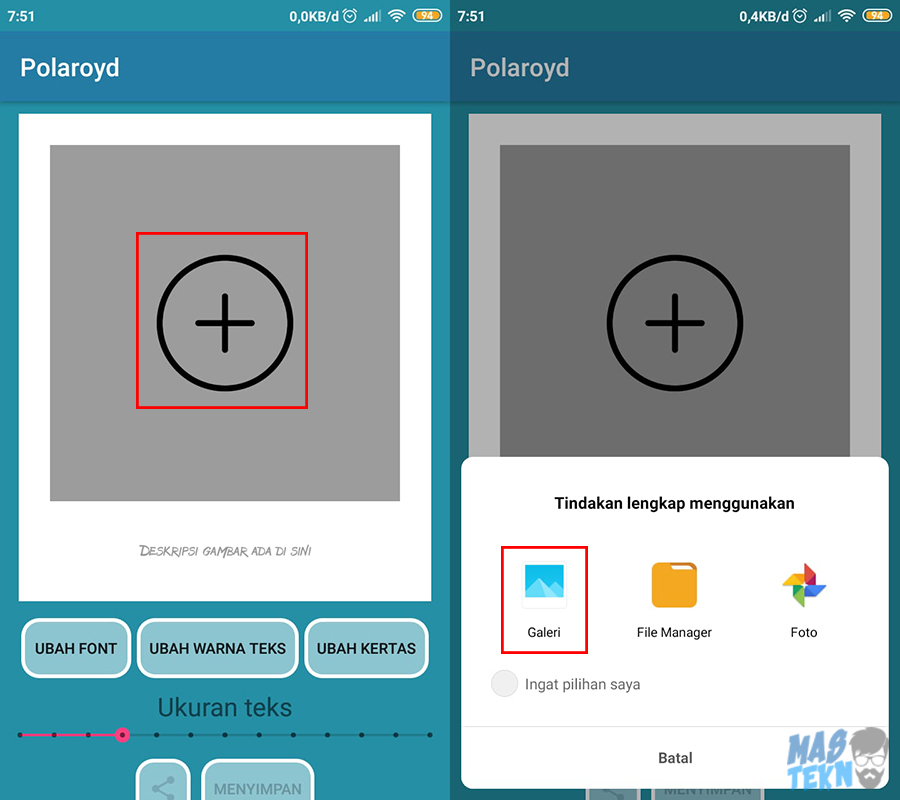
3. Silahkan pilih foto yang ingin kamu jadikan polaroid.
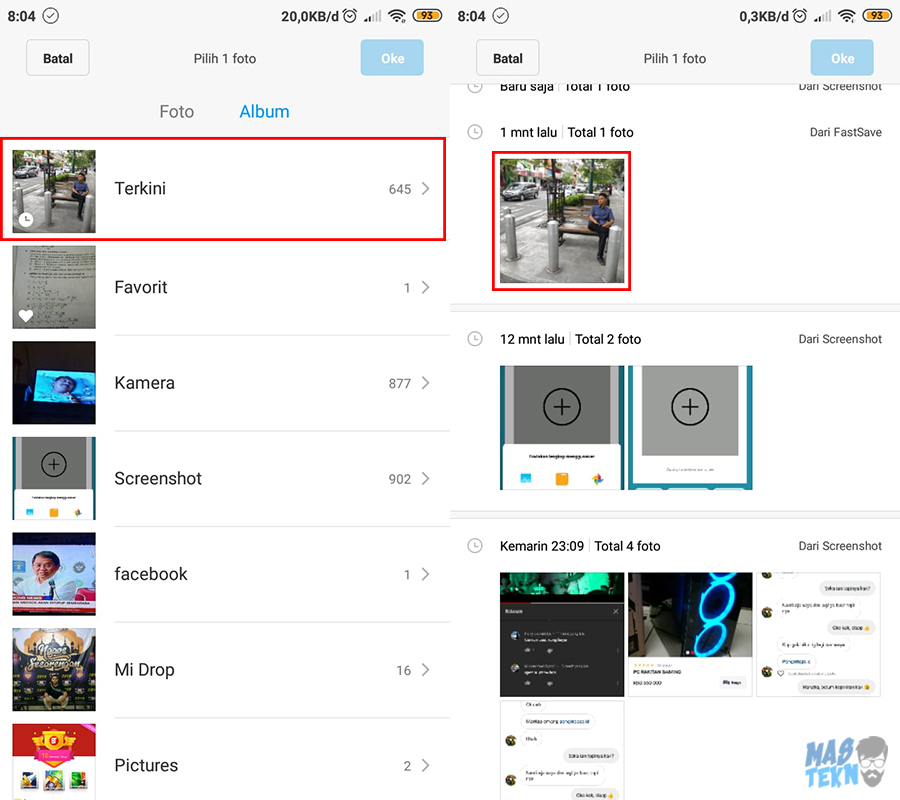
4. Setelah itu, untuk menambah tulisan di bawah foto, silahkan tuliskan sesuatu di bagian “DESKRIPSI GAMBAR DISINI”.
5. Kemudian silahkan simpan foto tersebut dengan pilih tombol MENYIMPAN.
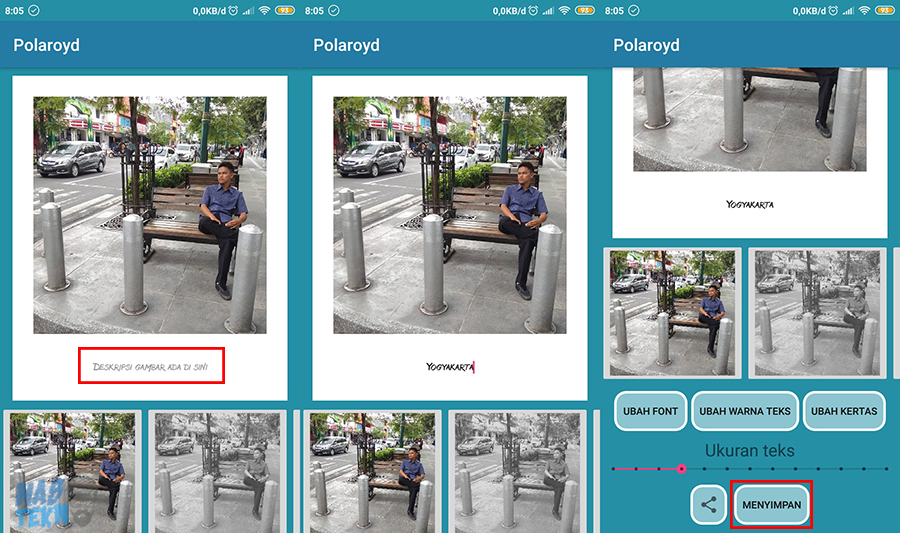
6. Berikut ini adalah hasil foto polaroid yang dibuat.
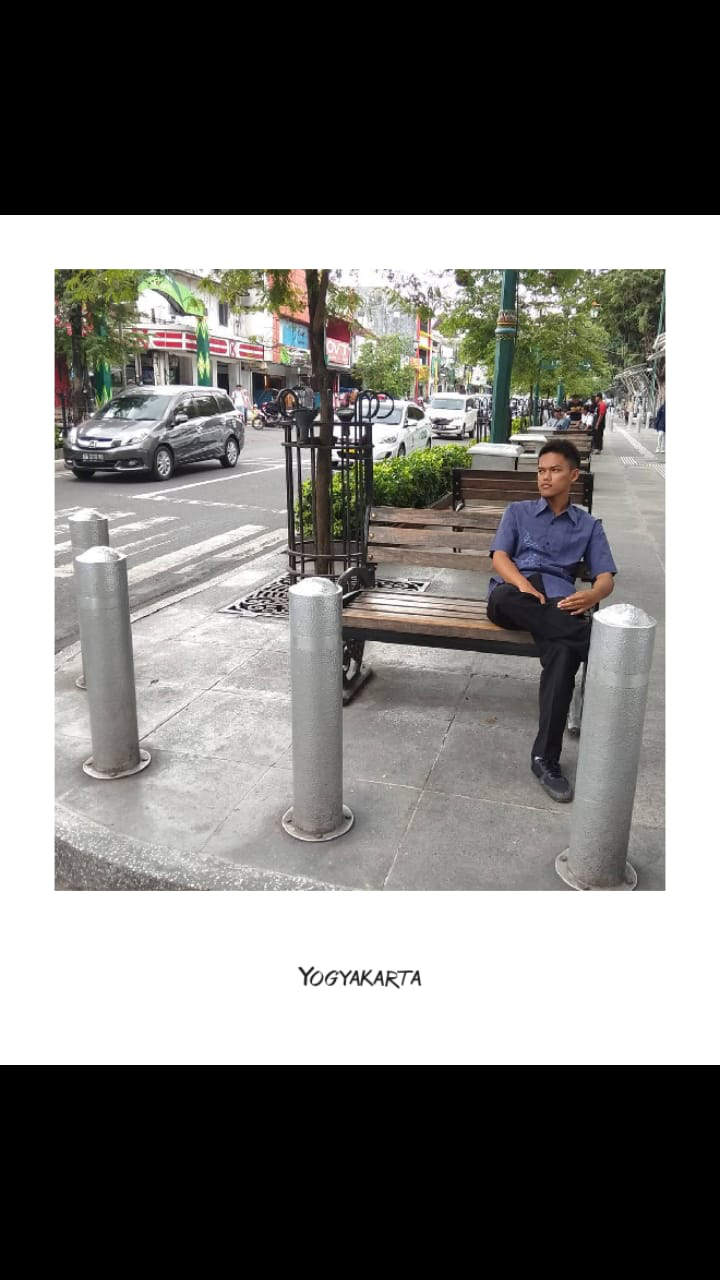
7. Setelah foto dibuat, selanjutnya adalah mencetaknya. Caranya silahkan buka foto polaroid tadi kemudian tap icon 3 kemudian pilih Print.
8. Setelah kamu memilih printer, langsung saja kamu tap pada icon Printer yang ada di sebelah kanan atas dan tunggu sampai proses selesai.
Note: Pastiken HP kamu sudah terhubung dengan printer saat mau cetak gambar polaroid ini.
Cara Membuat Foto Polaroid di Laptop PC
Bagi kalian pengguna laptop baik dengan sistem operasi windows 7 8 atau windows 10. Maka bisa menggunakan aplikasi photoscape, berikutini cara membuat foto polaroid.
1. Silahkan kamu download dan install terlebih dahulu software PhotoScape di Laptop kamu.
2. Buka software tersebut kemudian pilih Editor.
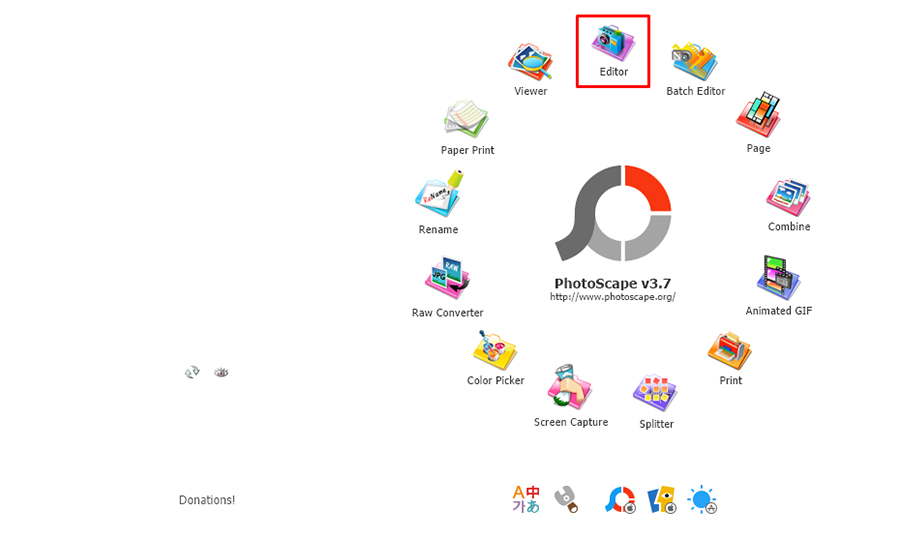
3. Kemudian pilih folder yang berisi foto yang ingin kamu buat menjadi foto polaroid, pilih foto yang kamu inginkan.
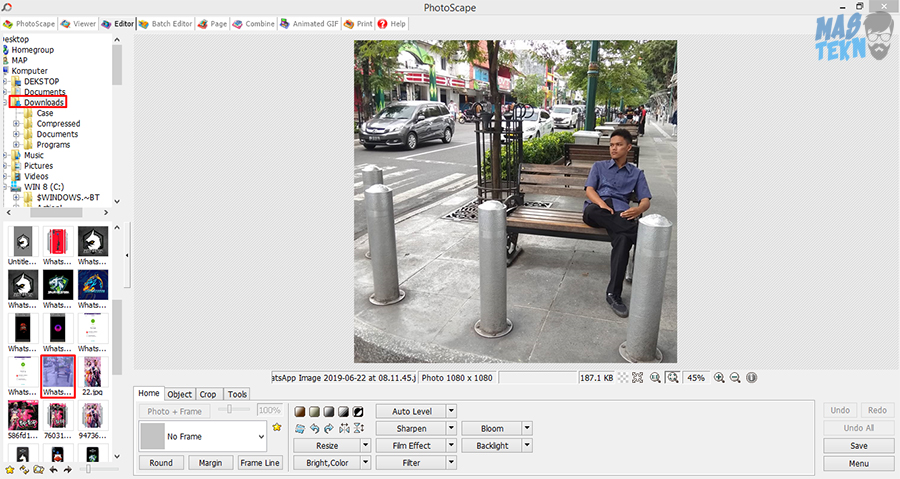
4. Setelah itu, klik Film Effect untuk memilih efek jadul yang ada.
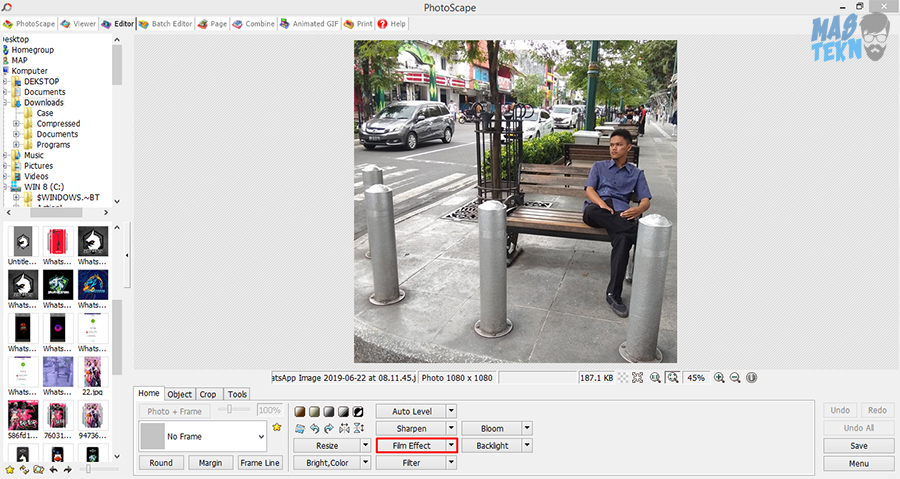
5. Silahkan kamu pilih filter yang kamu inginkan, contohnya disini saya memilih filter AF1.
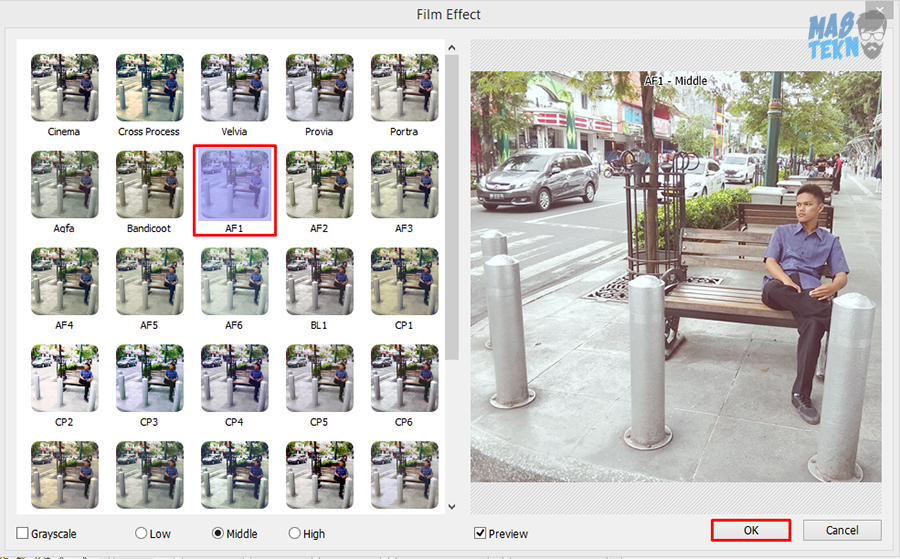
6. Kemudian, supaya foto terlihat seperti foto polaroid, silahkan kamu pilih No Frame.
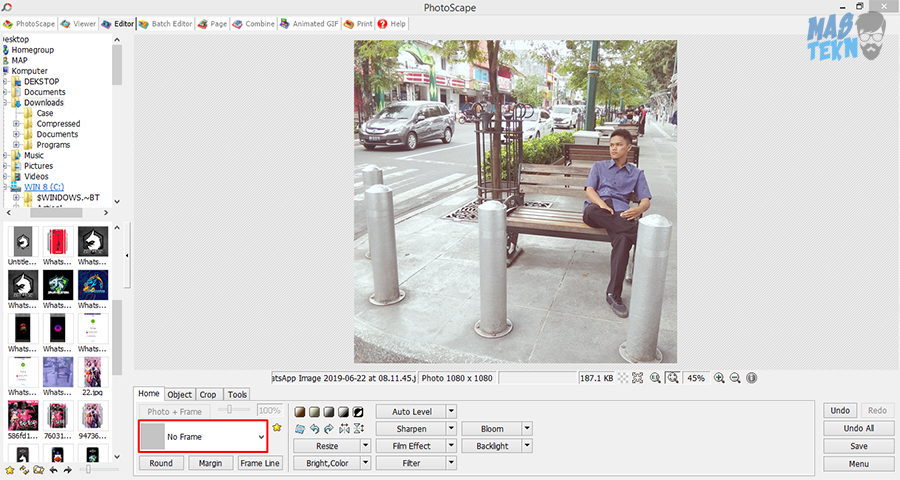
7. Silahkan cari frame dengan nama InstantFilm dan pilih sesuai keinginan kamu, contohnya disini saya akan memilih ‘Instant Film 01’.
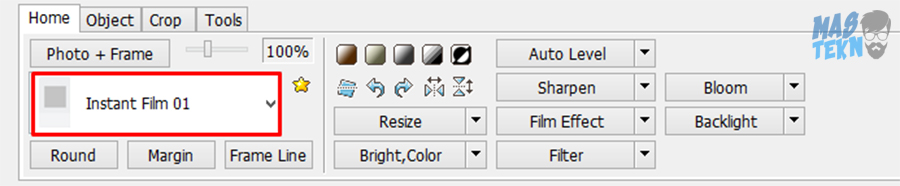
8. Jika hasilnya sudah sesuai dengan keinginan kamu, silahkan simpan dengan klik tombol Save.
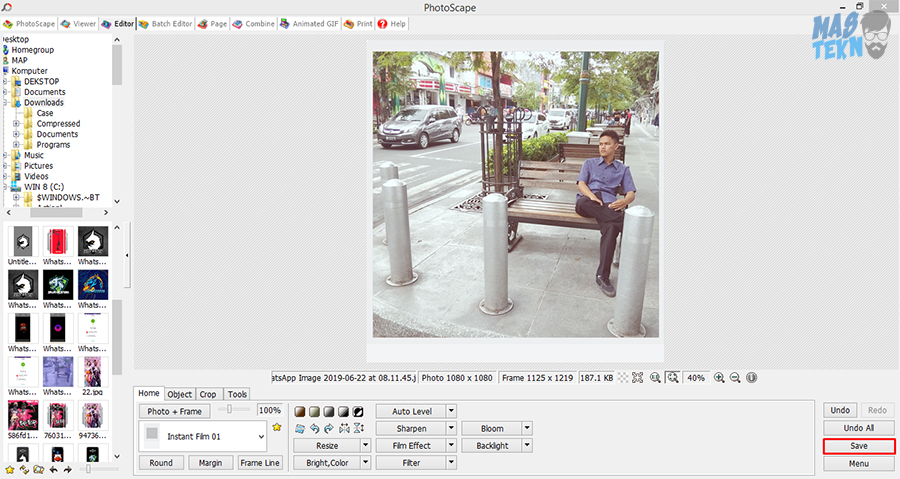
9. Pilih Save As.
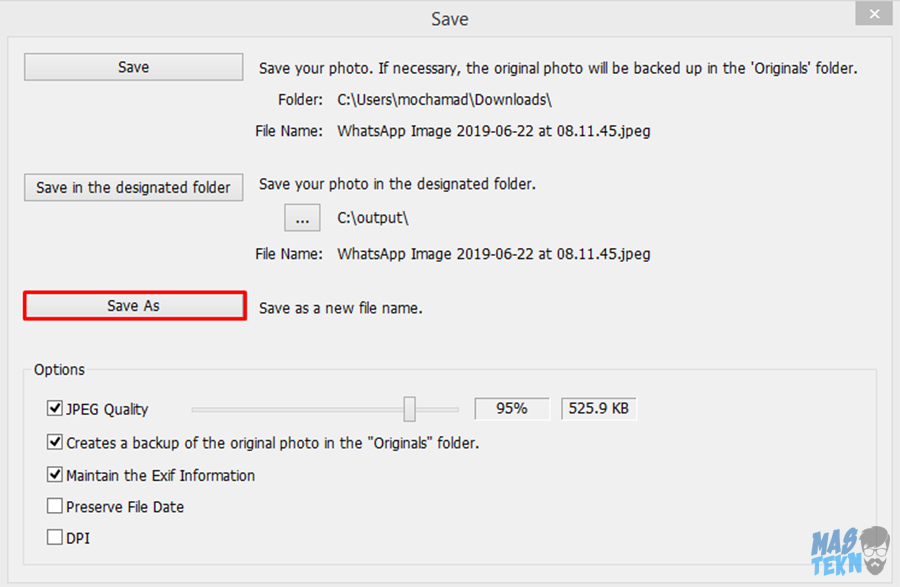
10. Ubah namanya dan pilih Save.
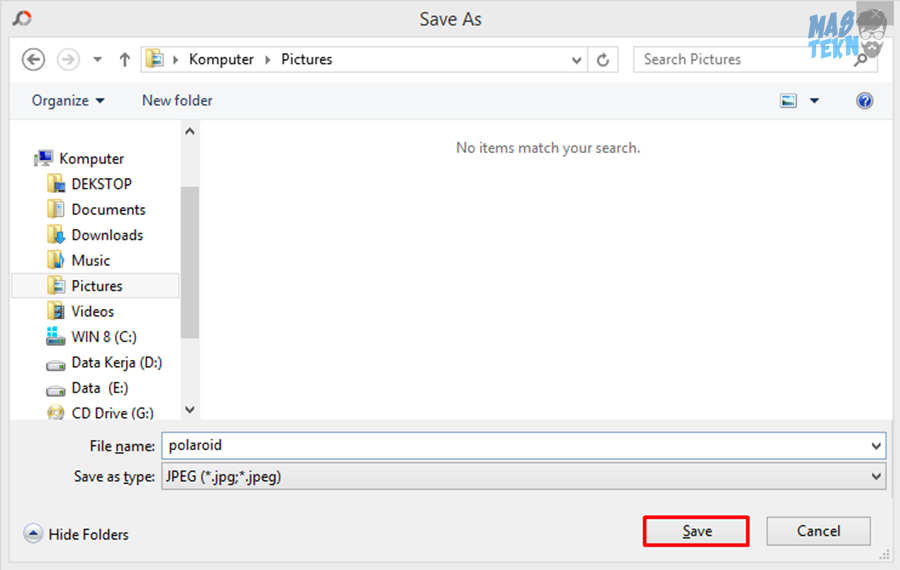
11. Berikut adalah contoh hasil foto polaroid yang telah dibuat.
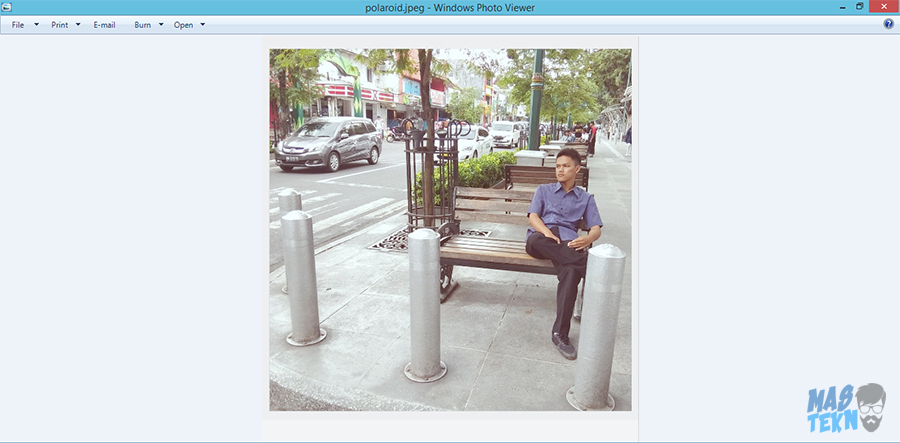
12. Selanjutnya adalah mencetak foto polaroid, caranya klik kanan pada foto polaroid, kemudian pilih Print.
13. Pilih printer yang tersambung kemudian klik Print.
Note: Pastikan laptop / pc kamu sudah terhubung dengan printer.
Cara Membuat Polaroid di Picsart
Lalu bagaimana cara mengeditnya ya? susah atau tidak? Nah buat kamu yang penasaran dan ingin mencobanya, di bawah ini saya telah menuliskan tutorial yang bisa kamu lakukan untuk membuat polaroid menggunakan aplikasi Picsart dengan mudah.
Caranya juga praktis dan tidak perlu mengeluarkan isi dompet kamu untuk membeli kamera polaroid ataupun yang lainnya. Langsung saja kaliang perhatikan langkah – langkah di bawah ini untuk memberikan hasil yang maksimal.
- Yang pertama silahkan kamu download terlebih dahulu aplikasi Picsart.
- Kemudian buka aplikasi Picsart, lalu pilih menu Edit Photos
- Selanjutnya pilih menu Backgrounds untuk membuat frame Polaroid. Saya menyarankan untuk memilih warna framenya putih keabu-abuan ya sobat.
- Sesudah mengatur frame dan warna framenya, selanjutnya kamu klik menu Add Photo. Setelah itu pilih foto yang ingin kamu gunakan. Kemudian silahkan kamu atur ukuran foto tersebut.
- Lalu atur ukuran frame Polaroid dengan memakai menu Tools. Kemudian pilih menu Crop. Langkah selanjutnya adalah menyesuaikan dan mengatur ukuran frame sampai mirip dengan ukuran foto polaroidnya.
Aplikasi Edito Foto Polaroid Android
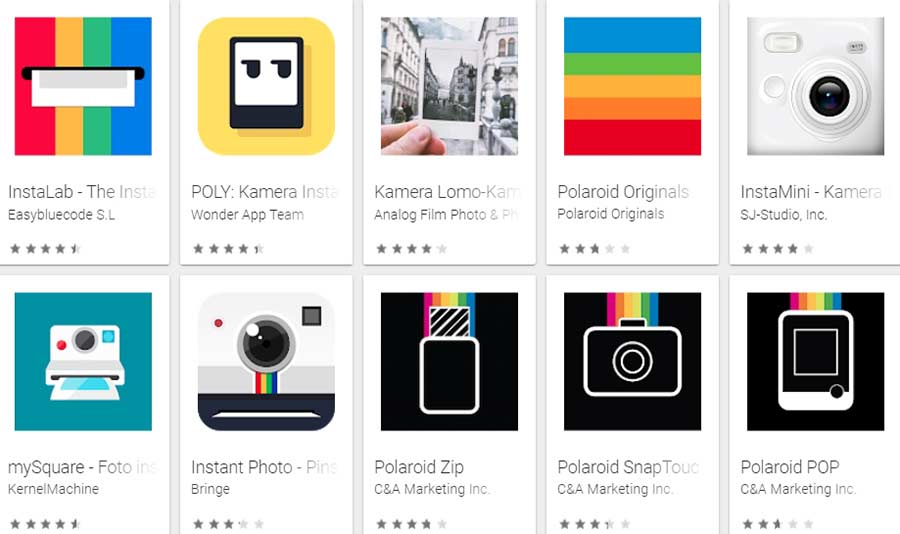
Jika kamu telah mencoba cara di atas namun aplikasi edit foto polaroid untuk androidnya tidak kompatiobel untuk hp kamu, maka kamu bisa coba beberapa aplikasi edit foto polaroid yang kami rekomendasikan berikut ini.
PolyCam
Aplikasi yang pertama ini bisa kamu gunakan untuk membuat foto polaroid. Selain itu, aplikasi ini mirip seperti kamera jadul untuk membuat sebuah foto retro instax.
Aplikasi ini juga bisa mencetak foto polaroid langsung ketika terhubung dengan printer. Filter yang terdapat di aplikasi ini pun bermacam-macam, seperti 30+ overlay efek, 25+ filter kamera retro, film burn serta efek butiran.
InstaLab
Aplikasi InstaLab ini terlihat mirip dengan aplikasi bingkai foto. Aplikasi ini bisa kamu gunakan untuk membuat foto polaroid di android loh. Fitur-fitur yang ada di InstaLab diantaranya adalah sebagai berikut:
Tekstur butiran untuk membuat foto menjadi terlihat jadul, border klasik di pinggiran foto, filter eksklusif, tools untuk edit foto, font handwritten untuk membuat tulisan tangan, dan masih banyak lagi.
NOMO
Aplikasi untuk membuat foto menjadi foto polaroid berikutnya adalah NOMO – Point and Shoot. Aplikasi ini mirip seperti aplikasi kamera polaroid, kamu bisa memilih jenis kamera polaroid yang bisa digunakan, contohnya NOMO 135 B dan NOMO INSW.
Di aplikasi ini kamu juga bisa menambahkan efek butiran dan debu. Kamu juga bisa mengatur pencahayaan foto lewat tools curve dan menambahkan frame seperti polaroid.
Instant Photo
Aplikasi berikutnya ini sangat simple digunakan, terlebih lagi jika kamu ingin membuat foto polaroid. Lewat aplikasi ini kamu bisa memilih frame frame yang ada seperti foto polaroid. Fotonya juga bisa langsung kamu cetak jika HP kamu sudah terhubung ke printer.
InstanMini
Aplikasi untuk editing foto polaroid berikutnya adalah InstaMini. Aplikasi ini sebenarnya aplikasi kamera instan untuk hp android.
Menggunakan aplikasi ini kamu bisa mengambil gambar supaya hasilnya bisa terlihat seperti kamera polaroid. Selain itu, kamu juga bisa memilih tema yang berbeda dan menghasilkan foto yang berbeda juga.
Aplikasi Polaroid di Laptop PC
Untuk membuat polaroid, maka kita membutuhkan aplikasi tambahan. Umumnya menggunakan aplikasi edit foto, berikut ini aplikasi yang bisa kalian pakai di komputer atau laptop kalian.
Polaroid
Aplikasi pertama yang bisa kamu gunakan untuk edit foto polaroid di pc laptop adalah Polaroid. Sesuai dengan namanya, kamu bisa menggunakan aplikasi ini untuk membuat foto polaroid.
Cara menggunakan aplikasi ini juga sangat mudah, kamu tinggal drag and drop foto yang ingin dijadikan foto polaroid. Setelah itu foto aplikasi ini akan mencetak foto menjadi foto polaroid.
Photo Pos Pro
Aplikasi untuk edit foto polaroid yang kedua adalah Photo Pos Pro. Aplikasi ini mempunyai fungsi dan interfaces yang mirip dengan Photosop. Lewat aplikasi ini kamu bisa membuat foto menjadi foto polaroid.
Meskipun tidak terlalu instan, namun pembuatannya mudah kok, tinggal buat kanvas sesuai dengan ukuran foto polaroid dan tempelkan foto yang ingin dijadikan foto polaroid setelah itu atur sedemikian rupa supaya terlihat seperti foto polaroid.
GIMPshop
Aplikasi edit foto polaroid terakhir adalah GIMshop. Sama seperti aplikasi yang sudah saya sebutkan sebelumnya, dengan aplikasi ini kamu bisa membuat foto menjadi foto polaroid keren.
Namun disini kamu harus membuat kanvasnya terlebih dahulu sesuai dengan ukuran dari foto polaroid. Kemudian kamu tinggal menambahkan foto yang ingin dibuat menjadi foto polaroid.
Nah itulah tutorial yang bisa teknoinside sampaikan tentang cara membuat foto polaroid dan mencetak foto polaroid.
Semoga apa yang kami sampaikan bermanfaat dan bisa membantu kamu untuk membuat foto polaroid kamu sendiri tanpa harus memiliki kamera polaroid yang sebenarnya.







Sangat bermanfaat??
Izin bertanya, saat disambungkan ke printer, kertasnya pakai kertas apa ya?
Khusus untuk foto, bisa di beli di toko khusus percetakan. seperti Fujifilm Instax Mini Film Photo Paper